- Qué es search.privacy-search.net
- search.privacy-search.net eliminación del secuestrador de navegador:
- search.privacy-search.net eliminación de secuestradores de navegadores de Internet:
- Eliminar complementos maliciosos de Internet Explorer:
- Eliminar extensiones maliciosas de Google Chrome:
- Eliminar complementos maliciosos de Mozilla Firefox:
- Eliminar extensiones maliciosas de Safari:
- Eliminar extensiones maliciosas de Microsoft Edge:
Qué es search.privacy-search.net
Desarrolladores presentes search.privacy-search.net como motor de búsqueda legítimo en Internet que genera mejores resultados de búsqueda y, por lo tanto, mejora la experiencia de navegación.
A juzgar solo por la apariencia, search.privacy-search.net puede parecer legítimo y útil, sin embargo, este sitio web registra información del sistema de usuario relacionada con la actividad de navegación en Internet. Además, se promociona a través de descargadores/instaladores engañosos que modifican la configuración del navegador sin permiso.
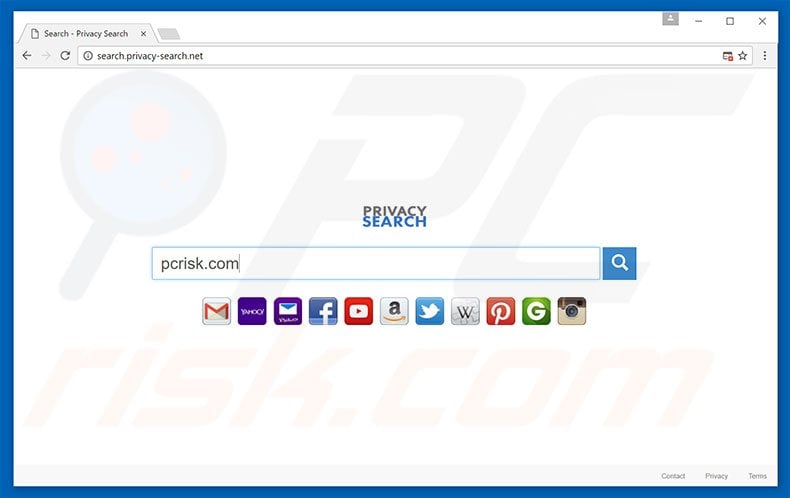
Las configuraciones pícaras se dirigen a Internet Explorer, Google Chrome y Mozilla Firefox. Después de una infiltración exitosa, las configuraciones asignan la página de inicio, la URL de la pestaña nueva y las opciones predeterminadas del motor de búsqueda a search.privacy-search.net.
Luego instalan sigilosamente una serie de» objetos auxiliares » (aplicaciones de terceros/complementos del navegador) para reasignar automáticamente la configuración del navegador web cuando se intenta cambiarla. Por lo tanto, los usuarios no pueden revertir los cambios mencionados anteriormente y se ven obligados a visitar search.privacy-search.net cuando buscan a través de la barra de URL o abren una nueva pestaña del navegador.
Esto disminuye significativamente la experiencia de navegación web. Además, se realiza un seguimiento de la actividad de navegación web, desde la búsqueda.privacidad-búsqueda.los objetos net y helper registran continuamente información del sistema de usuario que puede ser identificable personalmente, como, por ejemplo, direcciones de Protocolo de Internet (IP), URL visitadas, páginas visitadas, consultas de búsqueda, etc.
Esta información recopilada se comparte posteriormente con terceros (potencialmente, ciberdelincuentes) que la hacen mal uso para generar ingresos. Este comportamiento puede llevar a graves problemas de privacidad o incluso al robo de identidad. Si encuentra redirecciones no deseadas a search.privacy-search.net, desinstale todas las aplicaciones sospechosas y complementos del navegador. Nunca regrese a este sitio.
Internet está lleno de motores de búsqueda falsos prácticamente idénticos a search.privacy-search.net. La lista de ejemplos incluye searchencrypt.com, searchdimension.com, mapseasy.net, y muchos otros. Todos ofrecen características idénticas: resultados de búsqueda mejorados.
Tenga en cuenta, sin embargo, que los motores de búsqueda falsos están diseñados solo para generar ingresos para los desarrolladores, mientras que los usuarios regulares no reciben ningún valor. Causan redirecciones no deseadas y registran información del sistema del usuario. Algunos incluso generan resultados que conducen a sitios web maliciosos. Por lo tanto, el uso de un motor de búsqueda falso puede provocar más infecciones informáticas.
¿Cómo search.privacy-search.net ¿instalarlo en mi computadora?
Para promover search.privacy-search.net, los desarrolladores emplean un método de marketing engañoso llamado «agrupación»: instalación sigilosa de aplicaciones de terceros con software/aplicaciones regulares.
Ocultan información sobre la modificación de las opciones del navegador dentro de las opciones» Personalizadas «o» Avanzadas » de los procesos de descarga/instalación. Apresurarse y saltarse esta sección otorga permisos de configuración para modificar varias opciones, expone los sistemas al riesgo de varias infecciones y compromete la privacidad de los usuarios.
¿Cómo evitar la instalación de aplicaciones potencialmente no deseadas?
Hay dos pasos simples que debe seguir para evitar esta situación. En primer lugar, nunca se apresure al descargar e instalar software. Seleccione la configuración «Personalizada / Avanzada» y analice de cerca cada paso. En segundo lugar, decline ofrece descargar/instalar aplicaciones adicionales y cancelar las que ya están incluidas. Nunca permita que las configuraciones modifiquen opciones irrelevantes para la instalación.
Eliminación automática instantánea de malware:La eliminación manual de amenazas puede ser un proceso largo y complicado que requiere conocimientos informáticos avanzados. Combo Cleaner es una herramienta profesional de eliminación automática de malware que se recomienda para deshacerse del malware. Descárguelo haciendo clic en el botón de abajo:
▼ DESCARGAR Combo Cleaner Al descargar cualquier software que aparezca en este sitio web, acepta nuestra Política de Privacidad y Términos de Uso. Para usar un producto con todas las funciones, debe comprar una licencia para Combo Cleaner. prueba gratuita de 7 días disponible. Combo Cleaner es propiedad y está operado por Rcs Lt, la empresa matriz de PCRisk.com leer más.
menú Rápido:
- ¿Qué es search.privacy-search.net?
- PASO 1. Desinstalar search.privacy-search.net aplicación mediante Panel de Control.
- PASO 2. Eliminar search.privacy-search.net redireccionar desde Internet Explorer.
- PASO 3. Eliminar search.privacy-search.net secuestrador de navegador de Google Chrome.
- PASO 4. Eliminar search.privacy-search.net página de inicio y motor de búsqueda predeterminado de Mozilla Firefox.
- PASO 5. Eliminar search.privacy-search.net redireccionar desde Safari.
- PASO 6. Elimine los plug-ins falsos de Microsoft Edge.
usuarios de Windows 11:

Haga clic con el botón derecho en el icono de Inicio, seleccione Aplicaciones y funciones. En la ventana abierta, busque la aplicación que desea desinstalar, después de localizarla, haga clic en los tres puntos verticales y seleccione Desinstalar.
Usuarios de Windows 10:

Haga clic con el botón derecho en la esquina inferior izquierda de la pantalla, en el Menú de Acceso rápido seleccione Panel de control. En la ventana abierta, elija Programas y características.
Usuarios de Windows 7:

Haga clic en Inicio (Logotipo de Windows en la esquina inferior izquierda de su escritorio), elija Panel de control. Localice Programas y haga clic en Desinstalar un programa.
Usuarios de macOS (OSX) :

Haga clic en Finder, en la pantalla abierta, seleccione Aplicaciones. Arrastre la aplicación desde la carpeta Aplicaciones a la Papelera (ubicada en el Dock), haga clic con el botón derecho en el icono de Papelera y seleccione Vaciar papelera.
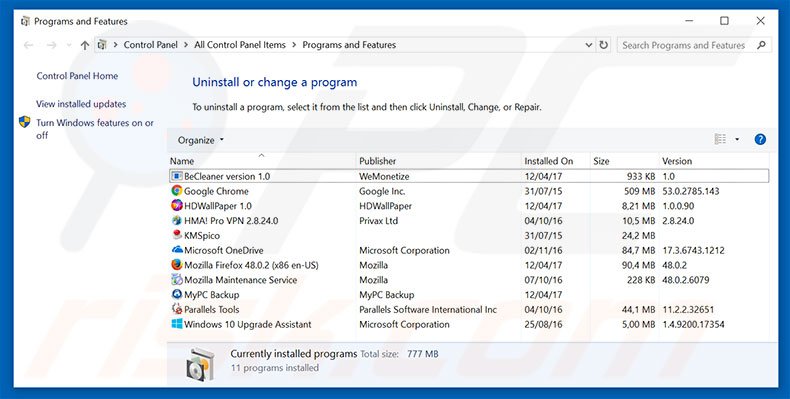
En la ventana desinstalar programas: busque cualquier aplicación sospechosa instalada recientemente, seleccione estas entradas y haga clic en «Desinstalar» o «Eliminar».
Después de desinstalar los programas potencialmente no deseados que causan que el navegador redirija a search.privacy-search.net sitio web, escanee su computadora en busca de componentes no deseados restantes. Para escanear su computadora, use el software de eliminación de malware recomendado.
Video que muestra cómo eliminar redirecciones de navegadores:
Eliminar complementos maliciosos de Internet Explorer:
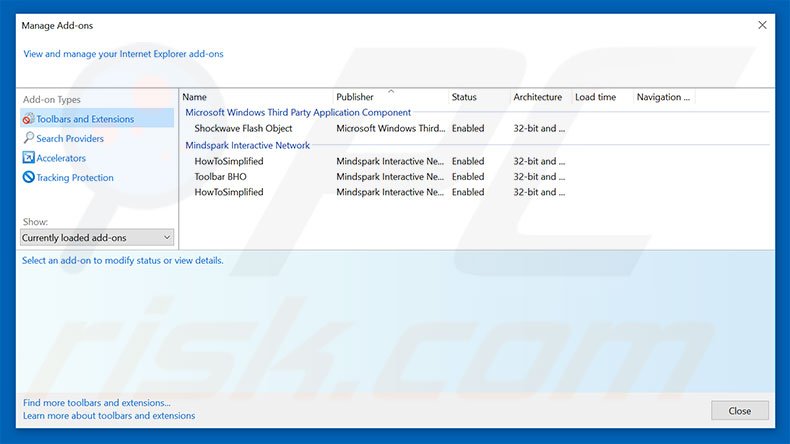
Haga clic en el icono «engranaje» ![]() (en la esquina superior derecha de Internet Explorer), seleccione «Administrar complementos». Busque cualquier extensión sospechosa instalada recientemente, seleccione estas entradas y haga clic en «Eliminar».
(en la esquina superior derecha de Internet Explorer), seleccione «Administrar complementos». Busque cualquier extensión sospechosa instalada recientemente, seleccione estas entradas y haga clic en «Eliminar».
Cambia tu página de inicio:
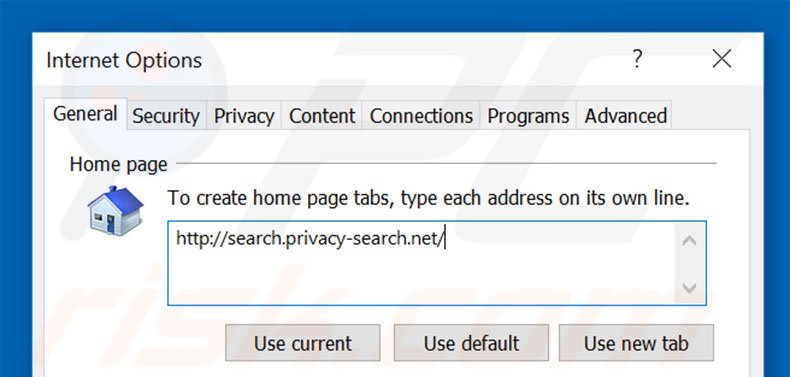
Haga clic en el icono «engranaje» ![]() (en la esquina superior derecha de Internet Explorer), seleccione «Opciones de Internet», en la ventana abierta, elimine hxxp://search.privacy-search.net e ingrese su dominio preferido, que se abrirá cada vez que inicie Internet Explorer. También puede introducir acerca de: en blanco para abrir una página en blanco cuando inicie Internet Explorer.
(en la esquina superior derecha de Internet Explorer), seleccione «Opciones de Internet», en la ventana abierta, elimine hxxp://search.privacy-search.net e ingrese su dominio preferido, que se abrirá cada vez que inicie Internet Explorer. También puede introducir acerca de: en blanco para abrir una página en blanco cuando inicie Internet Explorer.
Cambiar el motor de búsqueda predeterminado:
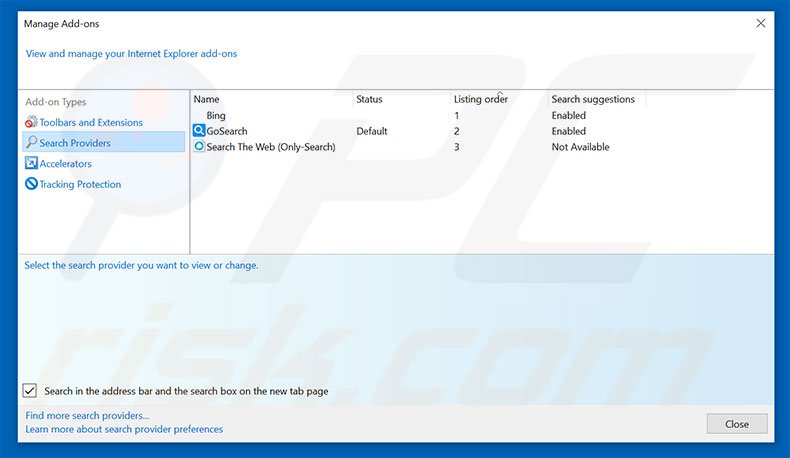
Haga clic en el icono «engranaje» ![]() (en la esquina superior derecha de Internet Explorer), seleccione «Administrar complementos». En la ventana abierta, seleccione «Proveedores de búsqueda», establezca» Google»,» Bing «o cualquier otro motor de búsqueda preferido como predeterminado y, a continuación, elimine»búsqueda de privacidad».
(en la esquina superior derecha de Internet Explorer), seleccione «Administrar complementos». En la ventana abierta, seleccione «Proveedores de búsqueda», establezca» Google»,» Bing «o cualquier otro motor de búsqueda preferido como predeterminado y, a continuación, elimine»búsqueda de privacidad».
Método opcional:
Si continúa teniendo problemas con la eliminación del search.privacy-search.net secuestrador de navegador, restablezca la configuración predeterminada de Internet Explorer.
Usuarios de Windows XP: Haga clic en Inicio, haga clic en Ejecutar, en la ventana abierta, escriba inetcpl.cpl En la ventana abierta, haga clic en la pestaña Avanzado y, a continuación, haga clic en Restablecer.

Windows Vista y Windows 7: Haga clic en el logotipo de Windows, en el cuadro iniciar búsqueda, escriba inetcpl.cpl y haga clic en entrar. En la ventana abierta, haga clic en la pestaña Avanzado y, a continuación, haga clic en Restablecer.

Usuarios de Windows 8: Abra Internet Explorer y haga clic en el icono de engranaje. Seleccione Opciones de Internet.

En la ventana abierta, seleccione la pestaña Avanzado.

Haga clic en el botón Restablecer.

Confirme que desea restablecer la configuración predeterminada de Internet Explorer haciendo clic en el botón Restablecer.

Eliminar extensiones maliciosas de Google Chrome:
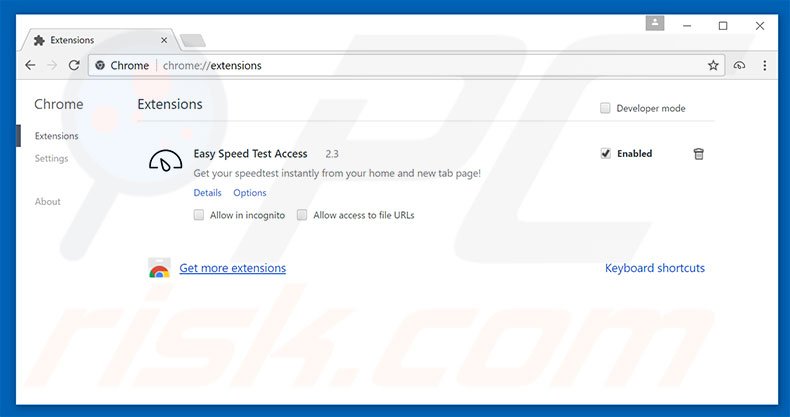
Haga clic en el icono de menú de Chrome ![]() (en la esquina superior derecha de Google Chrome), seleccione «Herramientas» y haga clic en «Extensiones». Localice todos los complementos sospechosos instalados recientemente, seleccione estas entradas y haga clic en el icono de la papelera.
(en la esquina superior derecha de Google Chrome), seleccione «Herramientas» y haga clic en «Extensiones». Localice todos los complementos sospechosos instalados recientemente, seleccione estas entradas y haga clic en el icono de la papelera.
Cambia tu página de inicio:
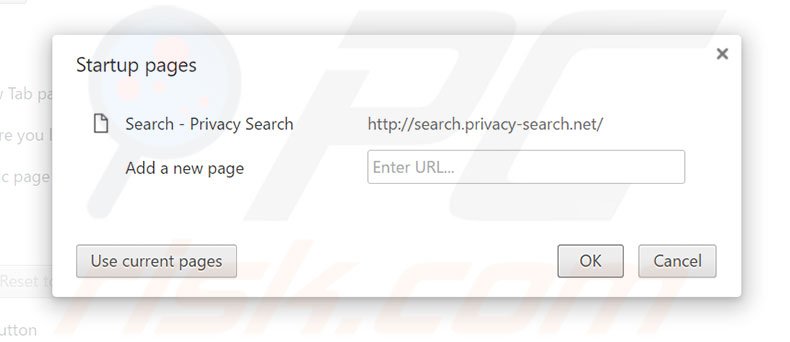
Haga clic en el icono de menú de Chrome ![]() (en la esquina superior derecha de Google Chrome), seleccione «Configuración». En la sección «Al iniciar», haga clic en» Establecer páginas», pase el mouse sobre la Búsqueda – Privacidad de búsqueda y haga clic en el símbolo x. Ahora, puede agregar su sitio web preferido como su página de inicio.
(en la esquina superior derecha de Google Chrome), seleccione «Configuración». En la sección «Al iniciar», haga clic en» Establecer páginas», pase el mouse sobre la Búsqueda – Privacidad de búsqueda y haga clic en el símbolo x. Ahora, puede agregar su sitio web preferido como su página de inicio.
Cambiar el motor de búsqueda predeterminado:
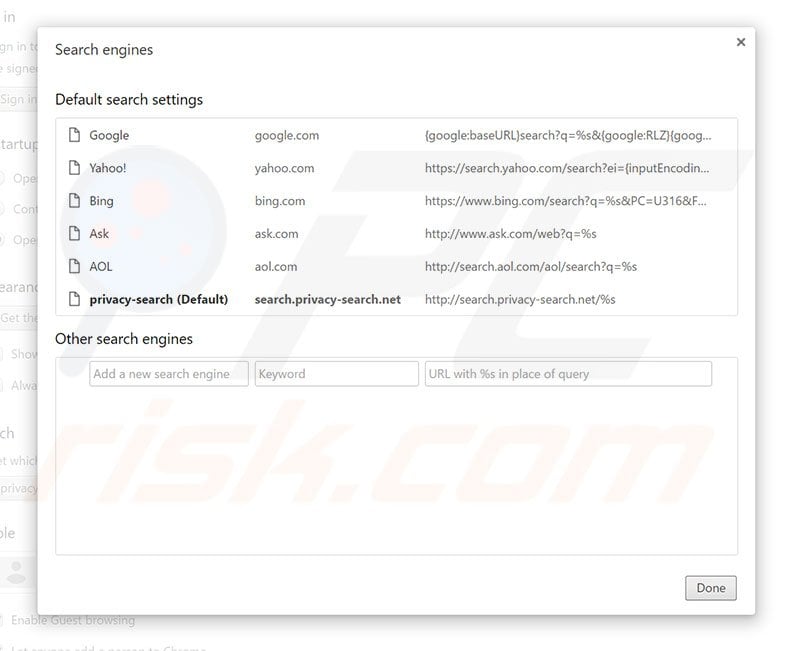
Para cambiar su motor de búsqueda predeterminado en Google Chrome: Haga clic en el icono de menú de Chrome ![]() (en la esquina superior derecha de Google Chrome), seleccione «Configuración», en la sección «Buscar», haga clic en «Administrar motores de búsqueda»…», elimine «búsqueda de privacidad» y agregue o seleccione su dominio preferido.
(en la esquina superior derecha de Google Chrome), seleccione «Configuración», en la sección «Buscar», haga clic en «Administrar motores de búsqueda»…», elimine «búsqueda de privacidad» y agregue o seleccione su dominio preferido.
Método opcional:
Si continúa teniendo problemas con la eliminación del search.privacy-search.net secuestrador de navegador, restablezca la configuración de su navegador Google Chrome. Haga clic en el icono de menú de Chrome ![]() (en la esquina superior derecha de Google Chrome) y seleccione Configuración. Desplázate hacia abajo hasta la parte inferior de la pantalla. Haga clic en el enlace Avanzado….
(en la esquina superior derecha de Google Chrome) y seleccione Configuración. Desplázate hacia abajo hasta la parte inferior de la pantalla. Haga clic en el enlace Avanzado….

Después de desplazarse hasta la parte inferior de la pantalla, haga clic en el botón Restablecer (Restaurar la configuración a sus valores predeterminados originales).

En la ventana abierta, confirme que desea restablecer la configuración predeterminada de Google Chrome haciendo clic en el botón Restablecer.

Eliminar complementos maliciosos de Mozilla Firefox:
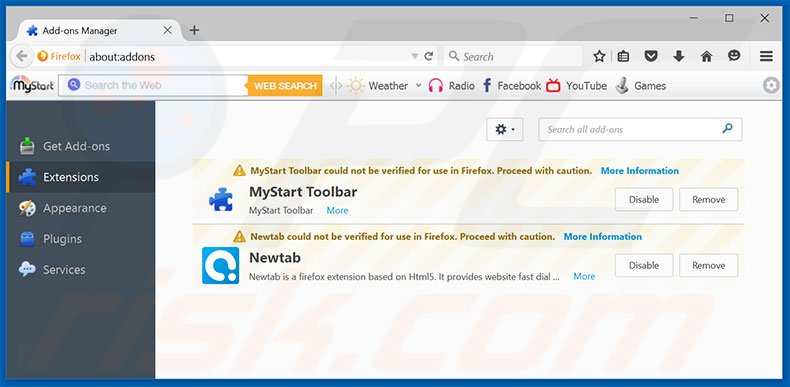
Haga clic en el menú Firefox ![]() (en la esquina superior derecha de la ventana principal), seleccione «Complementos». Haga clic en «Extensiones» y elimine todos los complementos del navegador instalados recientemente.
(en la esquina superior derecha de la ventana principal), seleccione «Complementos». Haga clic en «Extensiones» y elimine todos los complementos del navegador instalados recientemente.
Cambia tu página de inicio:

Para restablecer su página de inicio, haga clic en el menú Firefox ![]() (en la esquina superior derecha de la ventana principal), luego seleccione «Opciones», en la ventana abierta, elimine hxxp://search.privacy-search.net e ingrese su dominio preferido, que se abrirá cada vez que inicie Mozilla Firefox.
(en la esquina superior derecha de la ventana principal), luego seleccione «Opciones», en la ventana abierta, elimine hxxp://search.privacy-search.net e ingrese su dominio preferido, que se abrirá cada vez que inicie Mozilla Firefox.
Cambiar el motor de búsqueda predeterminado:
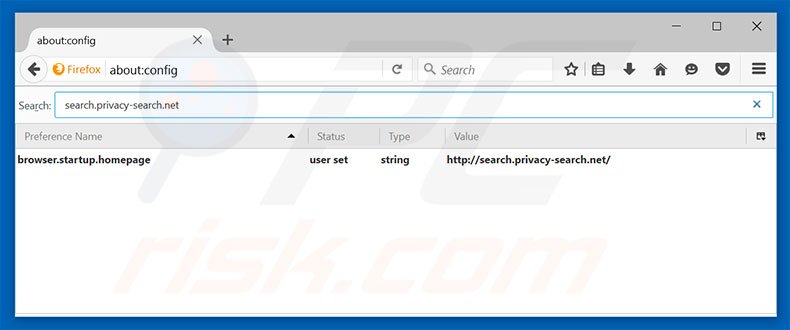
En la barra de direcciones URL, escriba about: config y presione Entrar.
Haga clic en » ¡Tendré cuidado, lo prometo!».
En el filtro de búsqueda en la parte superior, escriba: «search.privacy-search.net»
Haga clic con el botón derecho en las preferencias encontradas y seleccione «Restablecer» para restaurar los valores predeterminados.
Método opcional:
Usuarios de computadoras que tienen problemas con search.privacy-search.net la eliminación del secuestrador del navegador puede restablecer la configuración de Mozilla Firefox.
Abra Mozilla Firefox, en la esquina superior derecha de la ventana principal, haga clic en el menú Firefox, ![]() en el menú abierto, haga clic en Ayuda.
en el menú abierto, haga clic en Ayuda.

Seleccione Información de solución de problemas.

En la ventana abierta, haz clic en el botón Actualizar Firefox.

En la ventana abierta, confirme que desea restablecer la configuración predeterminada de Mozilla Firefox haciendo clic en el botón Actualizar Firefox.

Eliminar extensiones maliciosas de Safari:

Asegúrese de que su navegador Safari esté activo y haga clic en el menú Safari y, a continuación, seleccione Preferencias…

En la ventana de preferencias, seleccione la pestaña Extensiones. Busque cualquier extensión sospechosa instalada recientemente y desinstálela.

En la ventana de preferencias, seleccione la pestaña General y asegúrese de que su página de inicio esté configurada en una URL preferida, si está alterada por un secuestrador de navegador, cámbiela.

En la ventana de preferencias, seleccione la pestaña Buscar y asegúrese de que el motor de búsqueda de Internet que prefiera esté seleccionado.
método Opcional:
Asegúrese de que su navegador Safari esté activo y haga clic en el menú Safari. En el menú desplegable, seleccione Borrar Historial y Datos del sitio web…

En la ventana abierta, seleccione todo el historial y haga clic en el botón Borrar historial.

Eliminar extensiones maliciosas de Microsoft Edge:

Haga clic en el icono de menú Edge ![]() (en la esquina superior derecha de Microsoft Edge), seleccione «Extensiones». Localiza cualquier complemento de navegador sospechoso instalado recientemente y elimínalo.
(en la esquina superior derecha de Microsoft Edge), seleccione «Extensiones». Localiza cualquier complemento de navegador sospechoso instalado recientemente y elimínalo.
Cambiar la configuración de la página de inicio y la pestaña nueva:

Haga clic en el icono de menú Edge ![]() (en la esquina superior derecha de Microsoft Edge), seleccione «Configuración». En la sección» Al iniciar», busque el nombre del secuestrador del navegador y haga clic en»Deshabilitar».
(en la esquina superior derecha de Microsoft Edge), seleccione «Configuración». En la sección» Al iniciar», busque el nombre del secuestrador del navegador y haga clic en»Deshabilitar».
Cambiar el motor de búsqueda de Internet predeterminado:

Para cambiar el motor de búsqueda predeterminado en Microsoft Edge: Haga clic en el icono de menú Edge ![]() (en la esquina superior derecha de Microsoft Edge), seleccione «Privacidad y servicios», desplácese hasta la parte inferior de la página y seleccione «Barra de direcciones». En la sección» Motores de búsqueda utilizados en la barra de direcciones», busque el nombre del motor de búsqueda de Internet no deseado, cuando se encuentre, haga clic en el botón» Desactivar » cerca de él. Alternativamente, puede hacer clic en «Administrar motores de búsqueda», en el menú abierto busque motores de búsqueda de Internet no deseados. Haga clic en el icono del rompecabezas
(en la esquina superior derecha de Microsoft Edge), seleccione «Privacidad y servicios», desplácese hasta la parte inferior de la página y seleccione «Barra de direcciones». En la sección» Motores de búsqueda utilizados en la barra de direcciones», busque el nombre del motor de búsqueda de Internet no deseado, cuando se encuentre, haga clic en el botón» Desactivar » cerca de él. Alternativamente, puede hacer clic en «Administrar motores de búsqueda», en el menú abierto busque motores de búsqueda de Internet no deseados. Haga clic en el icono del rompecabezas ![]() cerca de él y seleccione «Desactivar».
cerca de él y seleccione «Desactivar».
Método opcional:
Si continúa teniendo problemas con la extracción de la search.privacy-search.net secuestrador de navegador, restablezca la configuración de su navegador Microsoft Edge. Haga clic en el icono de menú Edge ![]() (en la esquina superior derecha de Microsoft Edge) y seleccione Configuración.
(en la esquina superior derecha de Microsoft Edge) y seleccione Configuración.

En el menú de configuración abierto, seleccione Restablecer configuración.

Seleccione Restaurar la configuración a sus valores predeterminados. En la ventana abierta, confirme que desea restablecer la configuración predeterminada de Microsoft Edge haciendo clic en el botón Restablecer.

- Si esto no ayuda, siga estas instrucciones alternativas que explican cómo restablecer el navegador Microsoft Edge.
Resumen:
 Un secuestrador de navegador es un tipo de infección de adware que modifica la configuración del navegador de Internet asignando la página de inicio y la configuración predeterminada del motor de búsqueda de Internet a otra URL de sitio web (no deseada). Comúnmente, este tipo de adware se infiltra en los sistemas operativos a través de descargas de software gratuitas. Si la descarga la administra un cliente de descarga, asegúrese de rechazar ofertas para instalar barras de herramientas o aplicaciones anunciadas que buscan cambiar la página de inicio y la configuración predeterminada del motor de búsqueda en Internet.
Un secuestrador de navegador es un tipo de infección de adware que modifica la configuración del navegador de Internet asignando la página de inicio y la configuración predeterminada del motor de búsqueda de Internet a otra URL de sitio web (no deseada). Comúnmente, este tipo de adware se infiltra en los sistemas operativos a través de descargas de software gratuitas. Si la descarga la administra un cliente de descarga, asegúrese de rechazar ofertas para instalar barras de herramientas o aplicaciones anunciadas que buscan cambiar la página de inicio y la configuración predeterminada del motor de búsqueda en Internet.
